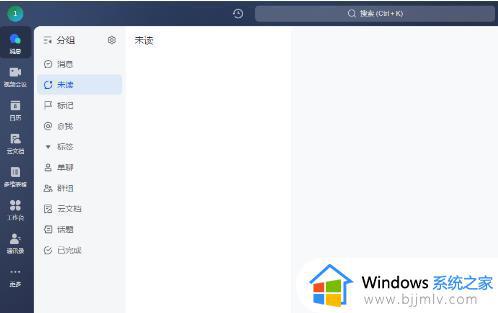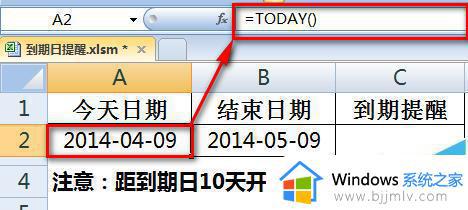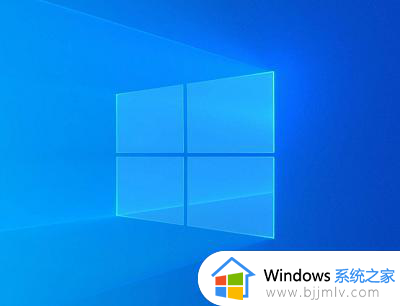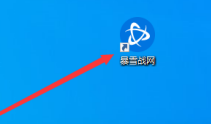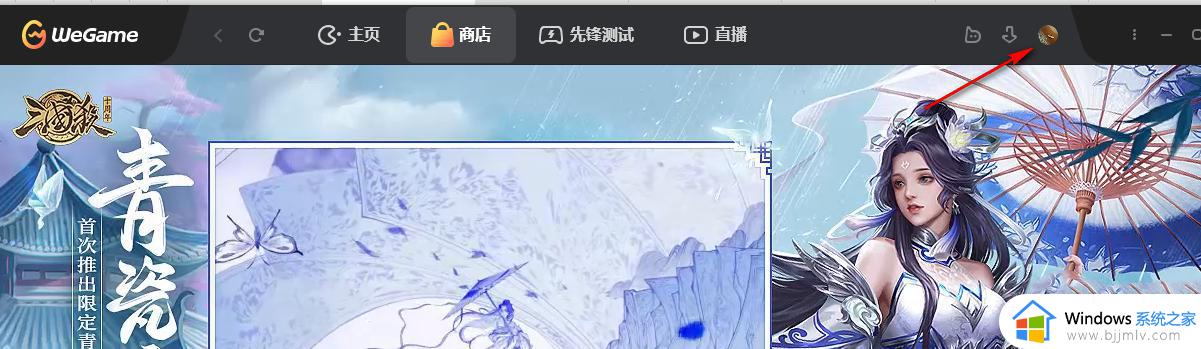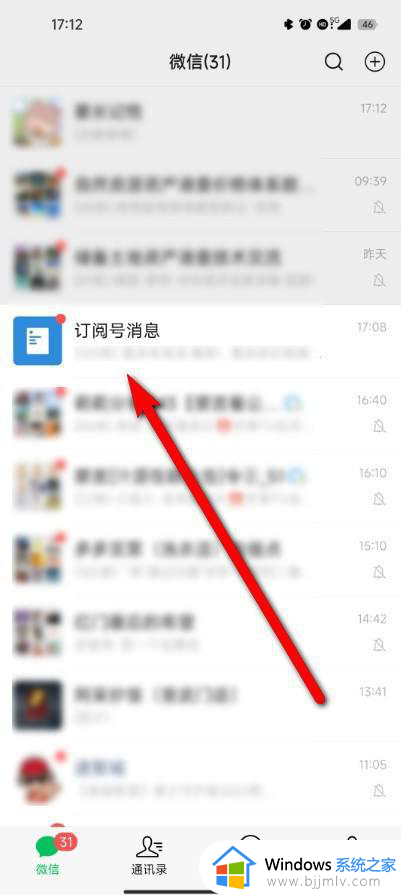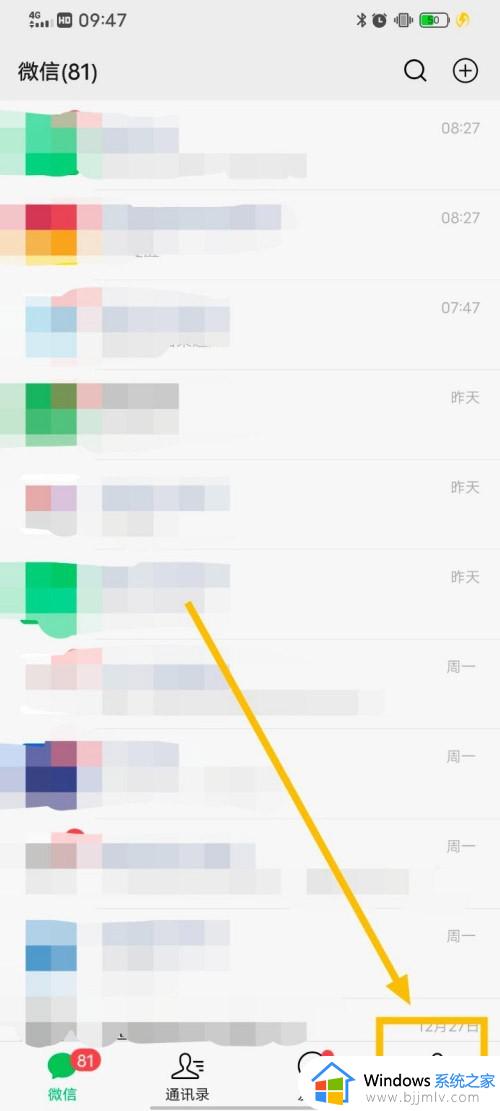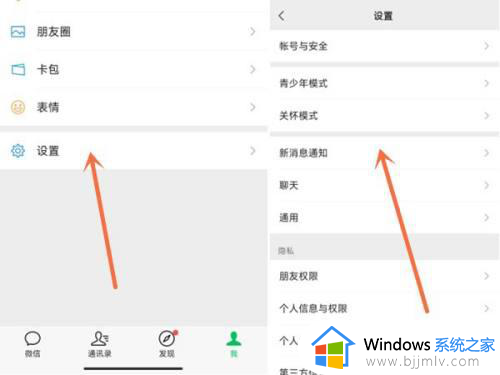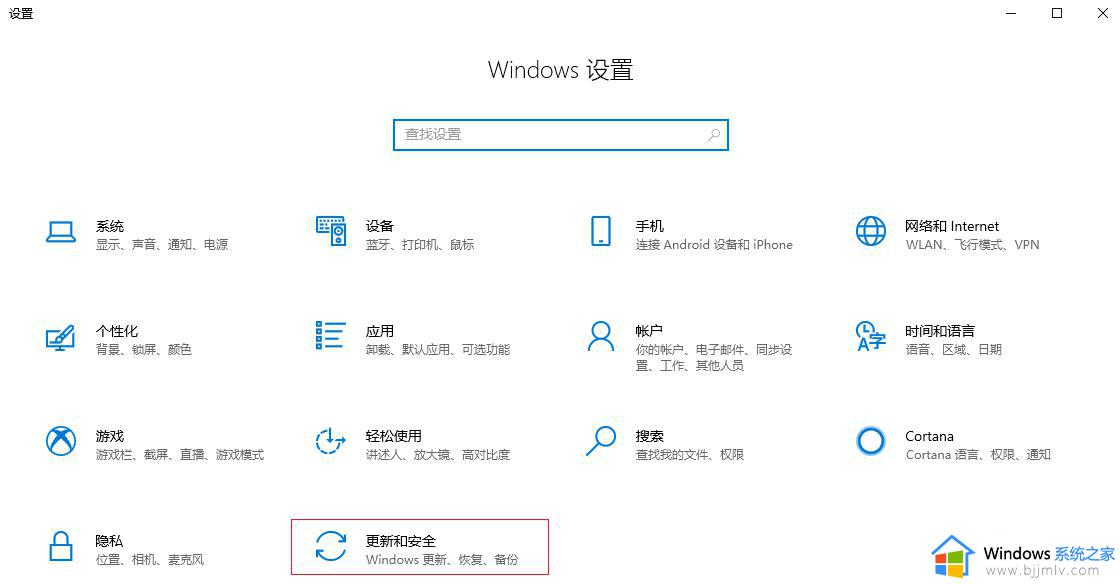如何关闭飞书的每日提醒 飞书每日提醒怎么取消
更新时间:2024-02-27 17:29:45作者:run
在日常工作中,我们经常会收到各种各样的任务提醒,其中飞书任务提醒是一种常见的形式,如果您觉得任务提醒对您的工作效率产生了影响,或者想要对某些任务提醒进行关闭,那么如何关闭飞书的每日提醒呢?下面就为您介绍一下飞书每日提醒怎么取消,让自己的工作更加高效和顺畅。
关闭方法:
1、双击打开软件,点击左上角的头像框。
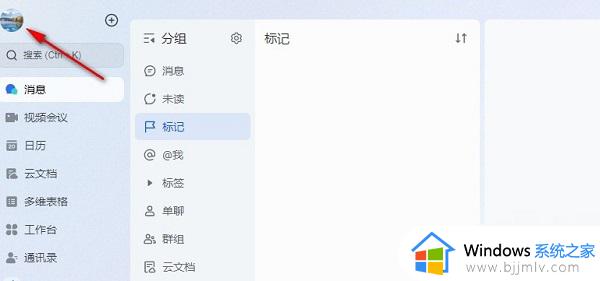
2、接着点击下方选项列表中的"设置"。
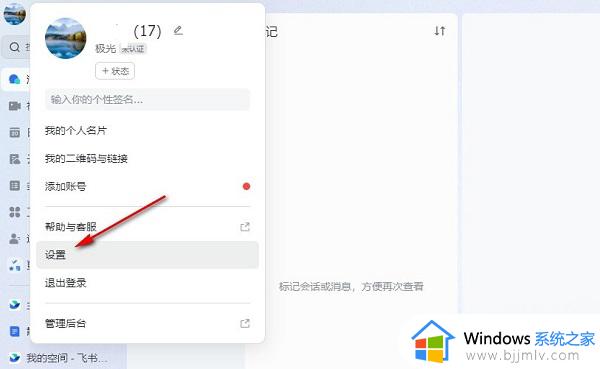
3、进入到新的界面后,点击左侧栏中的"任务"选项。
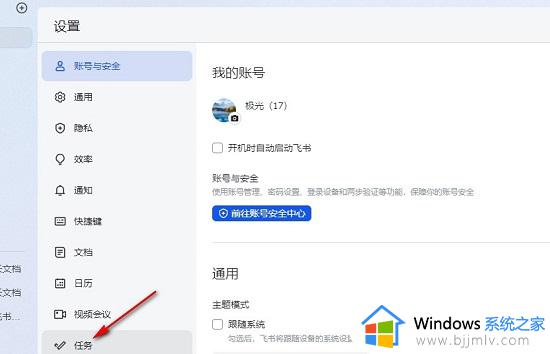
4、然后找到右侧中的"每日提醒",最后将其小方框取消勾选即可。
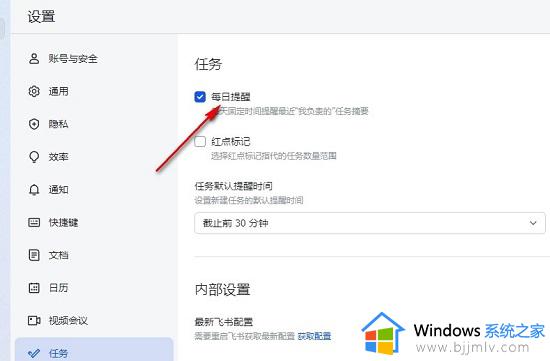
以上就是如何关闭飞书的每日提醒的全部内容,有需要的用户就可以根据小编的步骤进行操作了,希望能够对大家有所帮助。